Centrirajte svoje podatke radnog lista u Excelu za ispis
Ako ste izradili mali radni list u Excelu(Excel) , možda ćete ga htjeti centrirati na stranicu kada ga ispisujete. Prema zadanim postavkama, ispisuje se u gornjem lijevom kutu stranice. Za vrlo mali skup podataka to može umanjiti učinkovitost vaše prezentacije.

Postoji jednostavan način za centriranje podataka na ispisanu stranicu. Podatke možete centrirati vodoravno, okomito ili oboje.
Da biste vidjeli kako će se vaš radni list prikazati kada se ispiše, kliknite Datoteka(File) , a zatim Ispis(Print) . Sasvim desno ćete dobiti pregled dokumenta.

Kada se pregleda gornji, primjer radnog lista, možete vidjeti da se nalazi u gornjem lijevom kutu stranice. Ovako će se ispisati.
Za centriranje podataka na ispisanu stranicu kliknite karticu Izgled stranice(Page Layout) . Zatim kliknite gumb sa strelicom u donjem desnom kutu odjeljka Postavljanje (Page Setup)stranice na kartici Izgled stranice(Page Layout) .

Prikazuje se dijaloški okvir Postavljanje stranice . (Page Setup)Kliknite karticu Margine(Margins) . Ispod naslova Sredi na stranici odaberite potvrdni okvir (Center on page)Horizontalno(Horizontally) ako želite da informacije budu centrirane slijeva nadesno između margina stranice. Označite potvrdni okvir okomito(Vertically) ako želite da informacije budu centrirane od vrha do dna između margina stranice. Označite(Select) oba potvrdna okvira ako želite da su podaci centrirani na stranici i vodoravno i okomito.
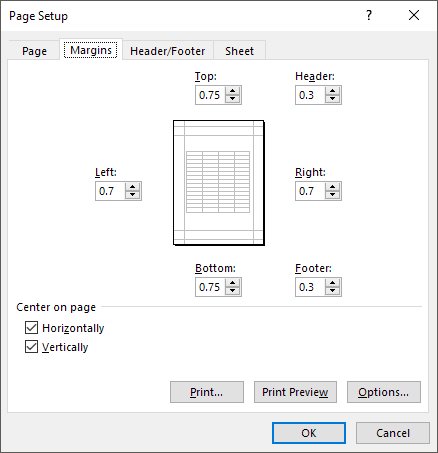
Kliknite(Click) gumb Pregled pregleda(Preview Preview) i sada ćete vidjeti podatke u središtu stranice. Također možete promijeniti orijentaciju stranice i ona će ostati centrirana.

Centriranje podataka na stranici učinkovito je samo za trenutno odabrani list. Stoga(Therefore) , čak i ako imate cijelu stranicu podataka na Listu 2(Sheet 2) , možete centrirati manji skup podataka na List 1(Sheet 1) bez utjecaja na druge listove.
Također, ako imate list s puno podataka na njemu i želite ispisati samo jedan dio lista, ali i dalje želite da bude centriran, tada to možete učiniti tako da prvo odaberete podatke koje želite ispisati. Nakon što odaberete podatke, idite na Ispis datoteke(File Print) i vidjet ćete padajući izbornik odmah ispod Postavke(Settings) .
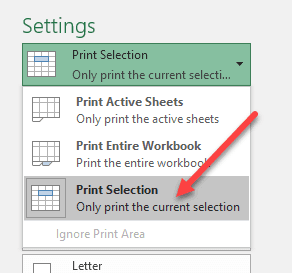
Možete odabrati ispis aktivnih listova, ispis cijele radne knjige ili ispis na trenutnom odabiru. Ovo je stvarno zgodno jer možda imate ogroman radni list, ali trebate ispisati samo sažeti grafikon ili grafikon. Uživati!
Related posts
Kako umetnuti Excel radni list u Word dokument
Grupirajte retke i stupce u Excel radnom listu
Osnovno sortiranje podataka u jednom i više stupaca u Excel proračunskim tablicama
Kako umetnuti CSV ili TSV u Excel radni list
Kako spojiti podatke u više Excel datoteka
Sačuvajte reference ćelija prilikom kopiranja formule u Excelu
Kada koristiti Index-Match umjesto VLOOKUP-a u Excelu
Kako spojiti ćelije, stupce i retke u Excelu
Kako koristiti Excelovu značajku govornih ćelija
Korištenje Excelovog alata za traženje cilja analize Što ako
Kako koristiti Flash Fill u Excelu
Kako koristiti apsolutne reference u Excelu
2 načina korištenja Excelove funkcije transponiranja
5 načina za pretvaranje teksta u brojeve u Excelu
Kako ispraviti pogreške #N/A u Excelovim formulama kao što je VLOOKUP
Napredni VBA vodič za MS Excel
Ne može se pristupiti Outlook podatkovnoj datoteci: 4 popravka za isprobavanje
Što je VBA polje u Excelu i kako ga programirati
Kako koristiti PMT funkciju u Excelu
Kako napisati IF formulu/izjavu u Excelu
